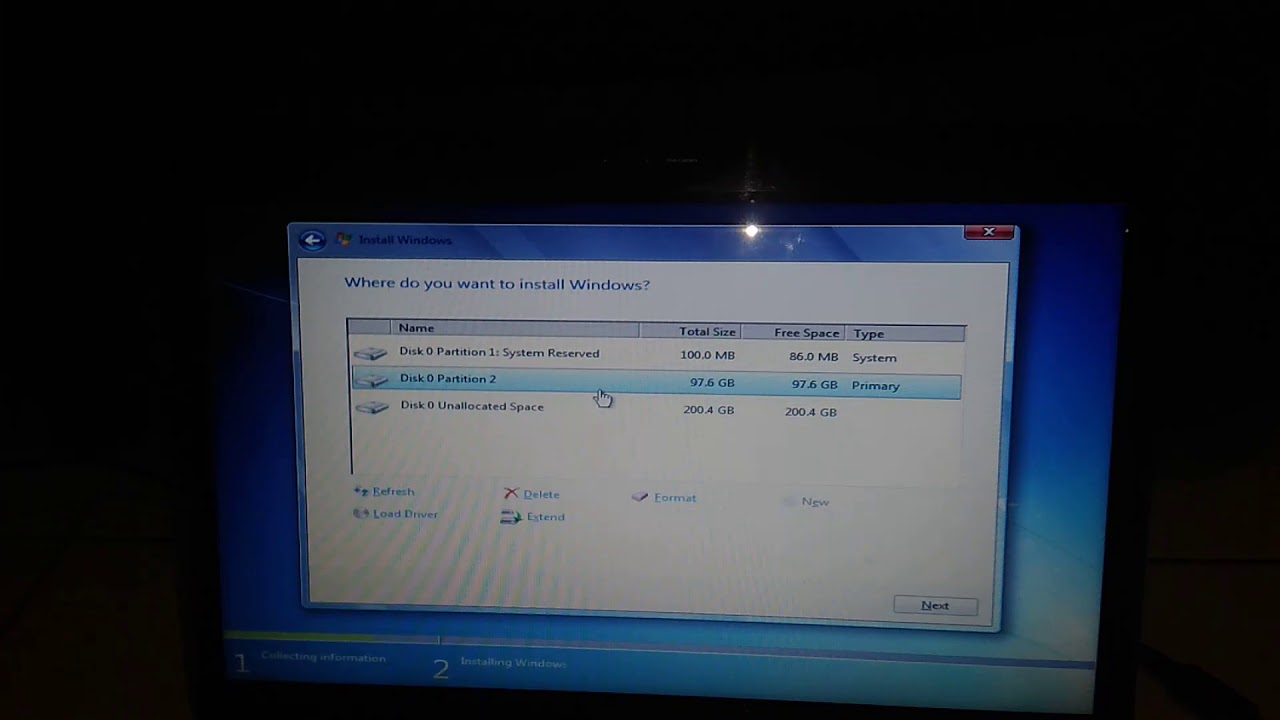Cara Install Ulang Windows 7 Tanpa CD Driver & Tanpa Menghilangkan Data
Jika kamu ingin melakukan install ulang Windows 7 tapi tidak memiliki CD Driver atau takut kehilangan data penting, jangan khawatir karena ada cara yang mudah untuk mengatasinya. Kamu bisa mengikuti langkah-langkah berikut:
- Backup data penting kamu terlebih dahulu ke harddisk atau ke cloud storage seperti Google Drive atau Dropbox agar tidak hilang saat proses install ulang Windows.
- Download file ISO Windows 7 dari situs resmi Microsoft atau dari situs-situs download file ISO Windows 7 yang terpercaya.
- Buatlah USB bootable dengan menggunakan software seperti Rufus atau Windows 7 USB DVD Download Tool.
- Masukkan USB bootable tersebut ke dalam laptop atau komputer kamu dan nyalakan.
- Setelah itu, cari menu boot di BIOS atau UEFI kamu agar dapat booting dari USB tersebut.
- Pilih bahasa, zona waktu, dan jenis keyboard yang kamu gunakan.
- Klik Install Now dan tunggu proses instalasi hingga selesai.
- Jangan lupa untuk mengaktifkan kembali Windows 7 kamu dengan menggunakan product key yang valid.
- Setelah itu, kamu bisa mengembalikan data penting kamu dari backup yang telah kamu buat sebelumnya.
Itulah cara yang dapat kamu lakukan untuk melakukan install ulang Windows 7 tanpa CD Driver dan tanpa kehilangan data penting kamu.
Cara Instal Ulang Windows 7
Tak jarang, kita sering merasa bosan dengan performa Windows 7 yang lambat dan terkadang error. Melakukan install ulang Windows 7 bisa menjadi solusinya agar laptop atau komputer kamu lebih cepat dan stabil dalam menjalankan berbagai aplikasi. Berikut cara install ulang Windows 7:
- Backup data penting kamu terlebih dahulu ke harddisk atau ke cloud storage seperti Google Drive atau Dropbox agar tidak hilang saat proses install ulang Windows.
- Masukkan CD/DVD Windows 7 ke dalam laptop atau komputer kamu dan nyalakan.
- Akan muncul halaman Instalasi Windows dan pilih bahasa, zona waktu, dan jenis keyboard yang kamu gunakan.
- Klik Install Now dan tunggu proses instalasi hingga selesai.
- Masukkan product key Windows 7 yang kamu miliki.
- Pilih Custom untuk melakukan instalasi pada partisi yang kamu inginkan.
- Pilih partisi mana yang ingin kamu install Windows 7.
- Tunggu proses instalasi Windows 7 hingga selesai.
- Aktifkan kembali Windows 7 kamu dengan menggunakan product key yang valid.
- Setelah itu, kamu bisa mengembalikan data penting kamu dari backup yang telah kamu buat sebelumnya.
Dengan mengetahui cara install ulang Windows 7, kamu bisa melakukan perawatan pada laptop atau komputer kamu agar performanya tetap stabil dan cepat.
Frequently Asked Questions (FAQ)
Bisakah saya meng-upgrade sistem operasi dari Windows 7 ke Windows 10?
Iya, kamu bisa melakukan upgrade sistem operasi dari Windows 7 ke Windows 10. Namun, pastikan laptop atau komputer kamu memenuhi spesifikasi minimum yang diperlukan untuk menjalankan Windows 10 dengan baik. Kamu juga bisa melakukan upgrade ke Windows 10 apabila sudah tidak ada lagi dukungan untuk sistem operasi Windows 7.
Bagaimana cara mengatasi error “BOOTMGR is missing” saat melakukan install ulang Windows 7?
Untuk mengatasi error “BOOTMGR is missing” saat melakukan install ulang Windows 7, kamu bisa mengikuti cara berikut:
- Masukkan CD/DVD atau USB bootable Windows 7 ke dalam laptop atau komputer kamu dan nyalakan.
- Pilih bahasa, zona waktu, dan jenis keyboard yang kamu gunakan.
- Klik Install Now dan pilih Custom untuk melakukan instalasi pada partisi yang kamu inginkan.
- Pilih partisi mana yang ingin kamu install Windows 7.
- Klik Drive Options (advanced).
- Pilih partisi boot dan klik Delete.
- Klik New dan set Primary dengan ukuran 100 MB.
- Pada bagian Format, pilih FAT32.
- Klik Apply.
- Setelah itu, klik Next untuk melanjutkan proses instalasi Windows 7.
Seperti itulah cara mengatasi error “BOOTMGR is missing” saat melakukan install ulang Windows 7.
Itulah beberapa cara yang dapat kamu lakukan untuk melakukan install ulang Windows 7 dengan mudah. Jangan lupa backup data penting kamu terlebih dahulu dan pilihlah cara yang sesuai dengan kondisi perangkat kamu. Semoga artikel ini bermanfaat bagi kamu.